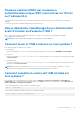Users Guide
Table Of Contents
- Dell EMC iDRAC Service Module 4.0.1 Guide de l’utilisateur
- Table des matières
- Introduction
- Nouveautés
- Matrice des fonctionnalités prises en charge par le système d’exploitation
- Plates-formes prises en charge sur l’iDRAC Service Module
- Coexistence d’OpenManage Server Administrator et de l’iDRAC Service Module
- Disponibilité du logiciel
- Téléchargement de l’iSM
- Accès au contenu de support à partir du site de support Dell EMC
- Contrat de licence du logiciel
- Configuration de préinstallation
- Installation de l'iDRAC Service Module
- Installation initiale de l’iDRAC Service Module via l’iDRAC Enterprise ou Datacenter ou l’iDRAC Express sous Microsoft Windows et Linux
- Installation de l'iDRAC Service Module sur les systèmes d'exploitation Microsoft Windows
- Installation silencieuse de l’iDRAC Service Module sous Microsoft Windows
- Modification des composants de l’iDRAC Service Module sous les systèmes d’exploitation Microsoft Windows
- Réparation de l’iDRAC Service Module exécuté sur les systèmes d’exploitation Microsoft Windows
- Désinstallation de l’iDRAC Service Module exécuté sur les systèmes d’exploitation Microsoft Windows
- Installation de l'iDRAC Service Module sous VMware ESXi
- Utilisation de la CLI vSphere
- Installation de l'iDRAC Service Module à l'aide de VMware Update Manager
- Installation d’iDRAC Service Module à l’aide de vSphere Lifecycle Manager dans Client vSphere
- Utilisation de l’interface de ligne de commande (PowerCLI)
- Désinstallation de l’iDRAC Service Module sur VMware ESXi
- Installation de l’iDRAC Service Module sous les systèmes d’exploitation Linux pris en charge
- Installation de l’iDRAC Service Module lorsque le mode de verrouillage de la configuration du système est activé dans l’iDRAC
- Configuration de l’iDRAC Service Module
- Configurations de sécurité et compatibilité
- Fonctionnalités de surveillance de l’iSM
- Surveillance S.M.A.R.T
- Informations sur le système d'exploitation
- Réplication du journal du Lifecycle Controller dans le système d'exploitation
- Récupération automatique du système
- Fournisseurs WMI (Windows Management Instrumentation)
- Préparation au retrait d’un périphérique SSD PCIe NVMe
- Réinitialisation matérielle d'iDRAC à distance
- Accès à l’iDRAC par l’intermédiaire du système d’exploitation hôte
- Accès à l’iDRAC par le biais de l’interface GUI, de WS-Man, de Redfish et de l’utilitaire RACADM à distance
- Prise en charge intrabande des alertes SNMP de l’iDRAC
- Activation à distance de WS-Man
- Mise à jour automatique de l’iSM
- Cycle d'alimentation complet (FullPowerCycle)
- SupportAssist on the Box
- Enregistrement de SupportAssist
- Collecte SupportAssist
- Paramètres de collecte SupportAssist
- Envoi automatique du disque SupportAssist de l’iDRAC Service Module
- Configuration de la fonctionnalité SNMP intrabande Get-Linux
- Configuration de la fonctionnalité SNMP intrabande Get-Windows
- Lanceur de l'interface utilisateur de l'iDRAC
- Authentification unique à l’interface utilisateur de l’iDRAC à partir du bureau des administrateurs sur le système d’exploitation hôte
- Communications IPv6 entre l’iSM et l’iDRAC via connexion directe OS-BMC
- Questions fréquentes
- Packages du programme d'installation Linux et Ubuntu
- Ressources et support
- Contacter Dell EMC
VMware ESXi en utilisant les commandes RACADM et
WS-Man. Quel est l’impact sur ma configuration iSM
sur le système d’exploitation hôte ?
La fonctionnalité WMIInfo de l’iSM n’est applicable qu’aux systèmes d’exploitation Microsoft Windows. Toutefois, l’activation ou la
désactivation de cette fonctionnalité depuis l’une des interfaces iDRAC sur un système d’exploitation autre que Microsoft Windows n’a pas
d’impact sur la configuration iSM sur le système d’exploitation hôte.
Si je supprime l’adresse IP de l’interface USBNIC sur
le système d’exploitation hôte, l’iSM ne peut plus
communiquer avec l’iDRAC.
L’iSM ne configure l’interface USBNIC du système d’exploitation hôte qu’une seule fois. Si vous arrêtez ensuite l’interface USBNIC sur
le système d’exploitation hôte en supprimant l’adresse IP, en déconnectant la liaison de l’interface ou en désactivant l’adresse IPV4 ou
IPV6 sur cette interface, l’iSM conserve la configuration utilisateur et ne remplace pas les paramètres de l’interface. Pour restaurer la
communication entre l’iSM et l’iDRAC, redémarrez le service iSM sur le système d’exploitation hôte.
Après avoir installé l’iSM à l’aide du fichier de
commandes ISM_Win.BAT depuis la partition logique
« SMINST » exposée de l’iDRAC sur le système
d’exploitation Microsoft Windows, je rencontre un
message d’erreur indiquant : « Le système ne trouve
pas le fichier spécifié ».
Une fois l’iSM installé, la partition logique SMINST est démontée du système d’exploitation hôte. Ce message s'affiche si le script BAT est
appelé depuis la partition SMINST elle-même. L'installation aboutit. Aucune action n'est nécessaire de la part de l'utilisateur.
Si les packages dépendants de l’iSM ne sont
pas présents sur le système d’exploitation Ubuntu,
l’installation par l’intermédiaire du package de mise à
jour Dell (DUP) du système d’exploitation installe l’iSM
à l’état installation+décompression.
Vous pouvez le vérifier à l'aide de la commande ci-dessous :
#dpkg -s dcism
Package: dcism
Status: install ok unpacked
Pour résoudre ce problème, exécutez la commande apt-get install -f. Les packages dépendants seront alors installés.
50
Questions fréquentes